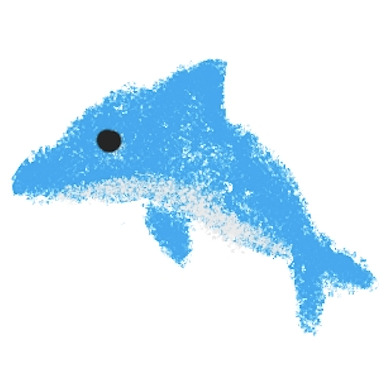[Nginx]ec2에서 flask, nginx 설정하기
aws ec2에서 웹서버를 구축하는중에 nginx를 사용해볼 기회가 생겨서 포스팅을 해보겠습니다.
설정환경
- AWS EC2 instance
- ubuntu 18.04 LTS
- nginx 1.14.2
- python 3.6.7
flask app 만들기
ubuntu 경로에 app.py를 만들어주겠습니다.
# /home/ubuntu/app.py
from flask import Flask
app = Flask(__name__)
@app.route('/')
def hello():
return "Hello world"
if __name__ == "__main__":
app.run(host='0.0.0.0')
nginx 설치
다음과 같은 커맨드로 설치해줍니다.
sudo apt-get update
sudo apt-get install nginx
그 다음 환경 설정을 해주겠습니다.
cd /etc/nginx/sites-available
sudo touch myapp
myapp의 설정파일은 다음과 같이 입력합니다.
server {
listen 80;
server_name example.com;
location / {
include uwsgi_params;
uwsgi_pass unix:/home/ubuntu/
}
}
uwsgi_pass는 해당경로로 포워딩 해준다는 의미입니다.
그 다음 Symbolic link를 설정하여 사이트를 활성화합니다.
sudo ln -s /etc/nginx/sites-available/myflask /etc/nginx/sites-enabled
default는 삭제해줍니다.
sudo rm /etc/nginx/sites-enabled/default
uWSGI 설치
uwsgi를 설치해줍니다.
pip install uwsgi
그 후 uwsgi를 사용하여 flask앱을 실행합니다.
uwsgi --socket 0.0.0.0:5000 --protocol=http -w main:app
정상적으로 설정되었다면 ip:5000 포트로 접근시 잘 작동합니다.
이제 위의 설정을 .ini 파일을 만들어 쉽게 구동해보도록 만들겠습니다.
myapp.ini 파일을 만들고 config 값들을 입력해줍니다.
[uwsgi]
module = app:app
master = true
processes = 5
chdir = /home/ubuntu/
socket = /home/ubuntu/
chmod-socket = 666
vacuum = true
daemonize = /tem/uwsgi.log
die-on-term = true
module은 app.py의 app을 실행한다는 이야기 입니다.
그 후 다음 명령어를 입력해줍니다.
uwsgi --ini myapp.ini
입력 후 해당 주소로 접근한다면 정상적으로 작동되는 것을 확인할 수 있습니다.